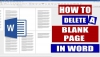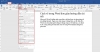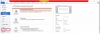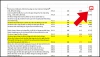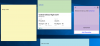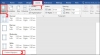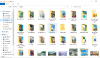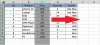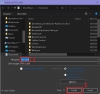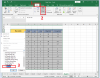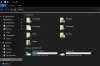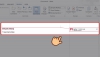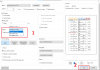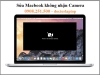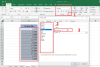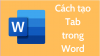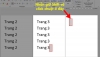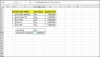PDF là định dạng phổ biến dùng để lưu trữ văn bản, hình ảnh,...khá được ưa chuộng hiện nay. Mặc dù có khả năng bảo mật cao cũng như gọn nhẹ, dễ lưu trữ, nhưng PDF lại không cho phép người dùng chỉnh sửa thông tin hoặc nếu có sẽ mất phí. Cùng bản quyền windows tham khảo cách chuyển từ PDF sang Word miễn phí và dễ thao tác dưới đây.
Table of Contents
Chuyển PDF sang Word bằng PDF24 Tools
PDF24 Tools là một công cụ hỗ trợ các thao tác đối với các file PDF. Trang web hỗ trợ người dùng hoàn toàn miễn phí và có thể cài đặt phần mềm trên máy tính để tiện sử dụng.
Ngoài cho phép chuyển PDF sang Word, PDF24 Tools còn cho phép ghép file PDF, tách file PDF, chuyển PDF sang các định dạng khác nhau và ngược lại, trích xuất trang trong file PDF,...
Bước 1: Truy cập vào trang web tools.pdf24.org/
Bước 2: Tại giao diện trang web sẽ hiển thị các thao tác với file PDF như Ghép file PDF, Tách file PDF,... Bấm chọn Trình chuyển đổi PDF
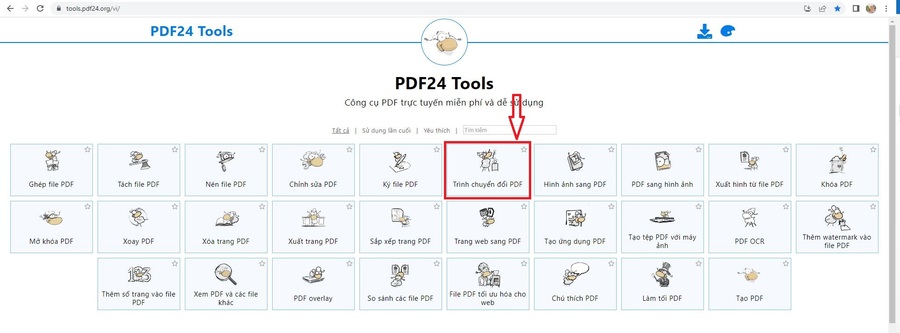
Bước 3: Tại giao diện Trình chuyển đổi PDF, sẽ có 2 lựa chọn là Chuyển sang PDF và Chuyển PDF sang…, bấm chọn Chuyển PDF sang…
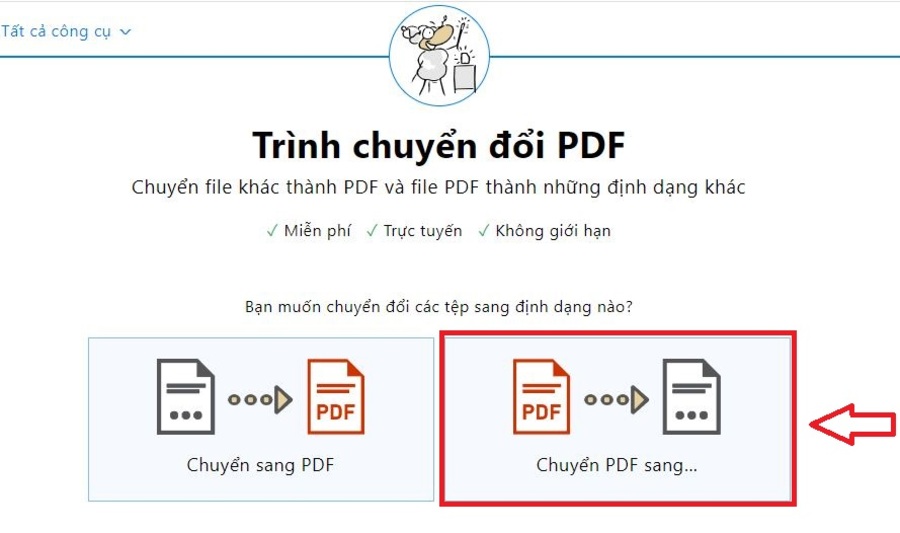
Bước 4: Bấm Chọn tệp.
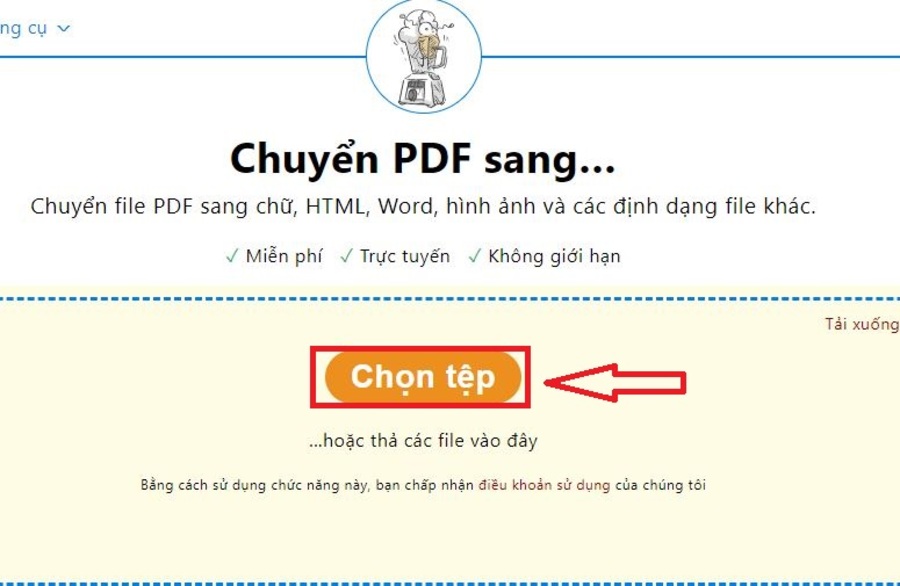
Bước 5: Chọn file PDF cần chuyển đổi sang Word và chọn OK
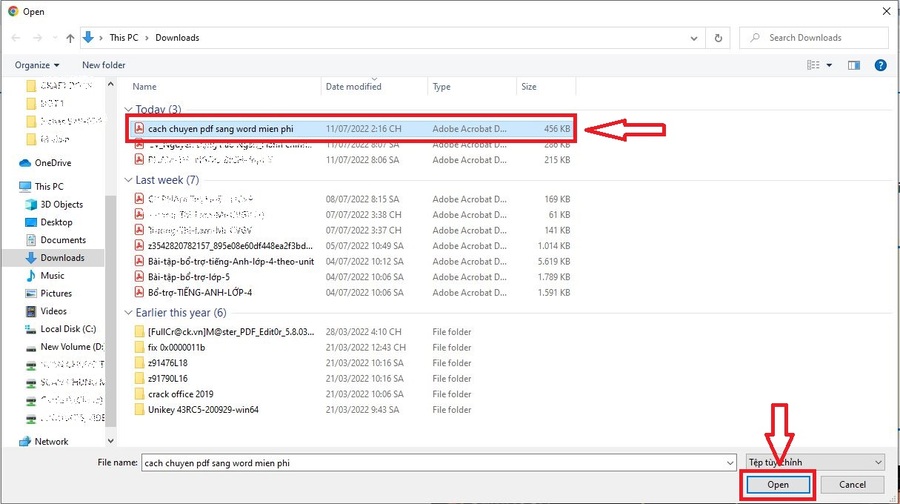
Hoặc bạn có thể kéo file PDF và thả vào giao diện web
Bước 6: Sau khi file PDF được tải lên hệ thống, ở Định dạng, bấm chọn Word (.docx) trong Microsoft Office. Sau đó bấm Chuyển để trang web thực hiện chuyển PDF sang Word.
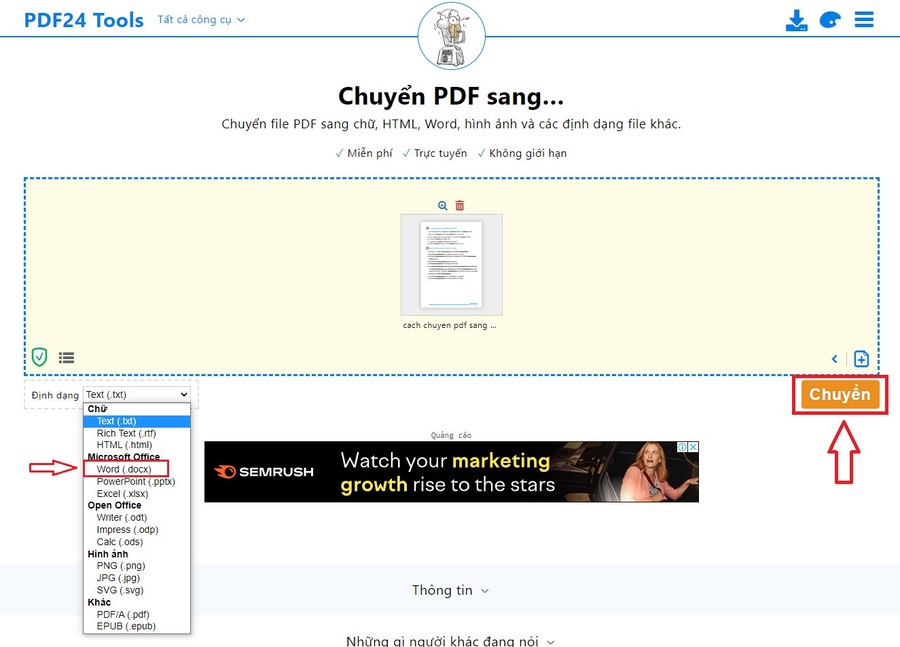
Bước 7: Bấm Download để tải file đã được chuyển đổi về máy.
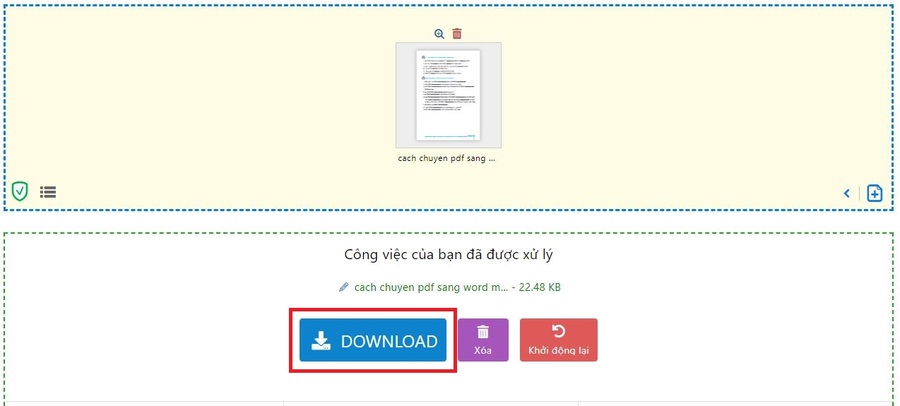
Chuyển PDF sang Word bằng PDF2DOC
Ngoài chuyển PDF sang Word, PDF2DOC còn hỗ trợ chuyển đổi PDF sang hình ảnh và ngược lại. Website cũng cho phép ghép PDF, mở khóa PDF,...
Bước 1: Truy cập vào trang web pdf2doc.com
Bước 2: Tại thanh công cụ của trang web, chọn PDF to DOC, chọn Tải tệp lên.
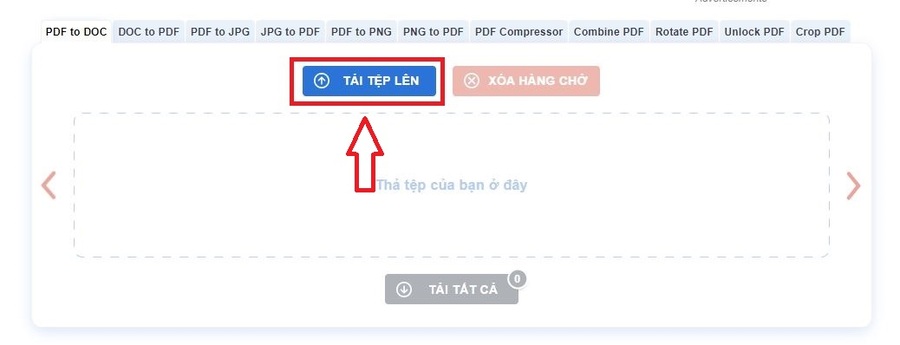
Bước 3: Chọn file PDF cần chuyển đổi sang Word và chọn OK.
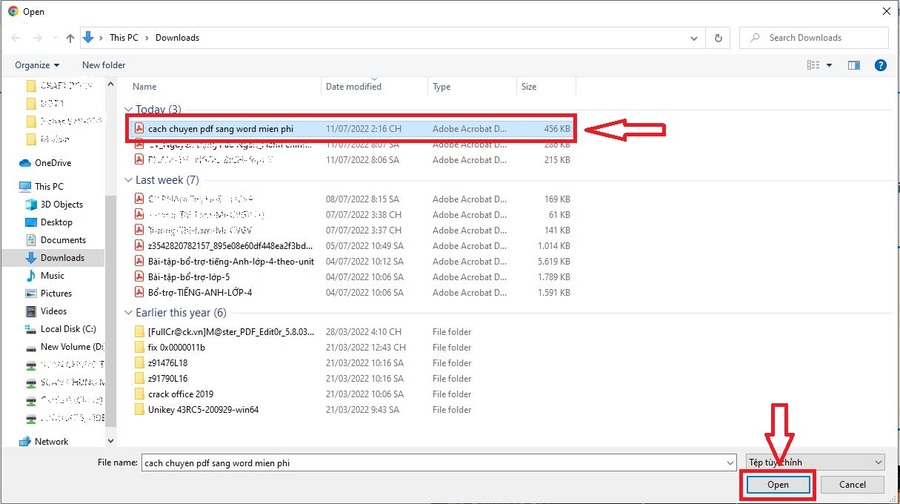
Hoặc bạn có thể kéo file PDF và thả vào giao diện web
Bước 4: Lúc này file PDF của bạn đã được chuyển sang định dạng Word. Bấm chọn Tải xuống để lưu file về máy.
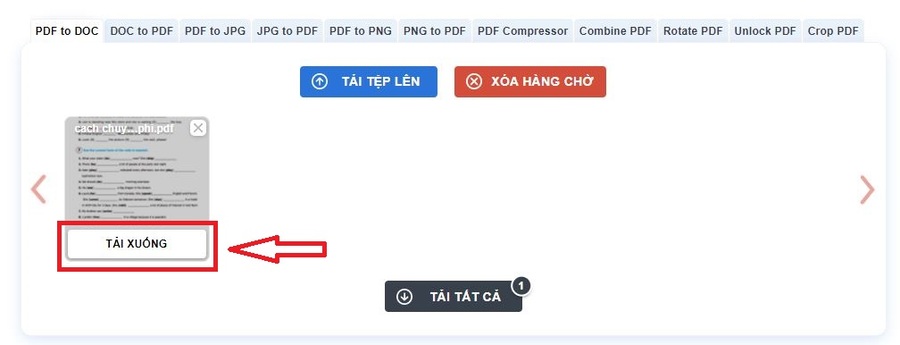
Chuyển PDF sang Word bằng Smallpdf
Bước 1: Truy cập trang web https://smallpdf.com/vi/pdf-to-word
Bước 2: Bấm Chọn các tệp
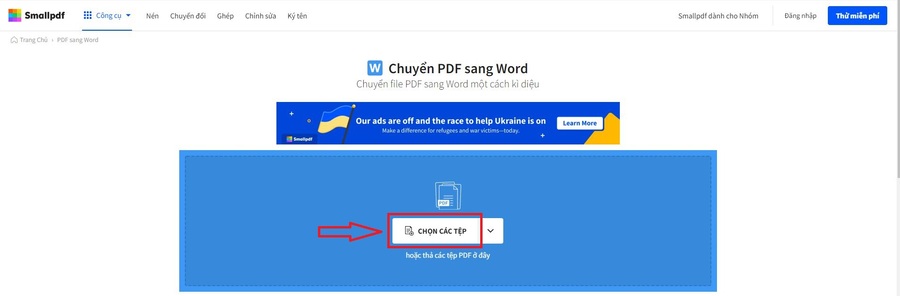
Bước 3: Chọn file PDF cần chuyển đổi sang Word và chọn OK.
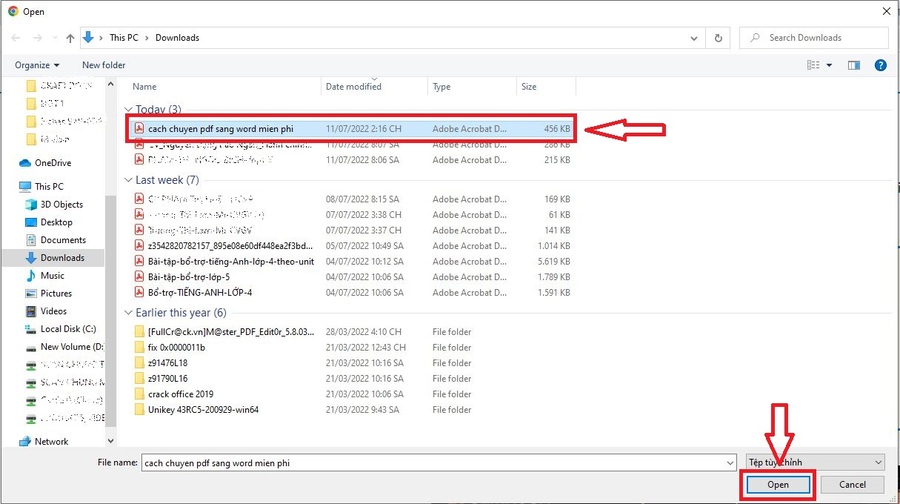
Hoặc bạn có thể kéo file PDF và thả vào giao diện web
Bước 4: Chọn Chuyển sang Word → Chọn tùy chọn
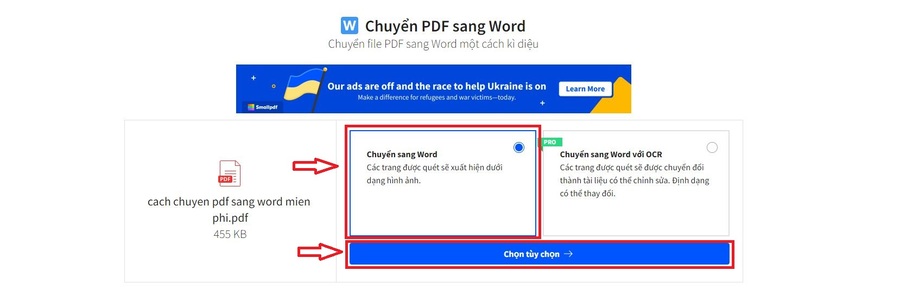
Bước 5: Sau khi hệ thống tiến hành chuyển PDF sang Word, bấm Tải file xuống để lưu file đã chuyển đổi về máy.
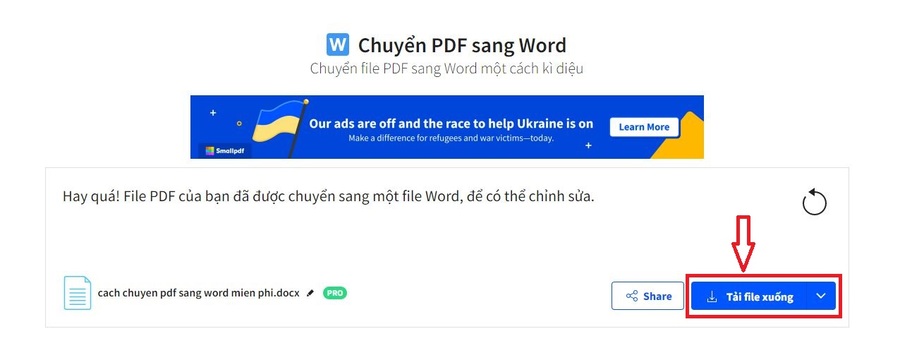
Như vậy chúng tôi đã giới thiệu đến các bạn một số cách chuyển PDF sang Word bản quyền nhanh chóng, miễn phí mà không cần cài đặt phần mềm trên máy tính. Hy vọng các bạn có thể làm theo và thành công chuyển được file PDF sang file Word phục vụ cho công việc của mình nhé!
Xem thêm các bài thủ thuật word khác tại đây:
⛔ Cách xóa trang trắng trong Word nhanh chóng dễ làm
⛔ Cách chuyển từ PDF sang Word miễn phí dễ thao tác
⛔ Cách chèn ảnh vào Word đơn giản dễ thao tác
⛔ Cách chuyển hình ảnh sang Word miễn phí đơn giản